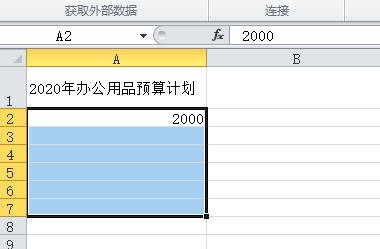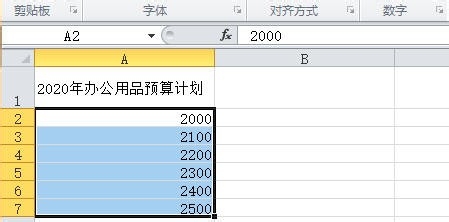如何在Excel中快速高效地填充等差等比数列
1、在Excel工作表的单元格中输入一个数据,例如输入2000,并选中要填充等差序列的单元格区域,如图所示。
2、然后,单击【开始】选项卡【编辑】组中的【填充】按钮旁边的下拉按钮,如图所示。
3、从打开的下拉列表中选择【系列】选项,如图所示。
4、打开【序列】对话框,在其中的“序列产生在”栏中选择“列”选项,在“类型”栏中选择“等差序列”选项,在“步长值”文本框中输入“100”,如图所示。
5、单击【确定】按钮,即可看到单元格区域中填充的等差序列,如图所示。
6、要想填充等比数列,只需再打开的【序列嘉滤淀驺】对话框中,在“序列产生在”栏中选择“列”选项,在“类型”栏中选择“等比序列”选项,在“步长值”文本框中输入“10”,如图所示。
7、单击【确定】按钮,即可看到单元格区域中填充的等比序列,如图所示。
声明:本网站引用、摘录或转载内容仅供网站访问者交流或参考,不代表本站立场,如存在版权或非法内容,请联系站长删除,联系邮箱:site.kefu@qq.com。
阅读量:69
阅读量:22
阅读量:53
阅读量:65
阅读量:71